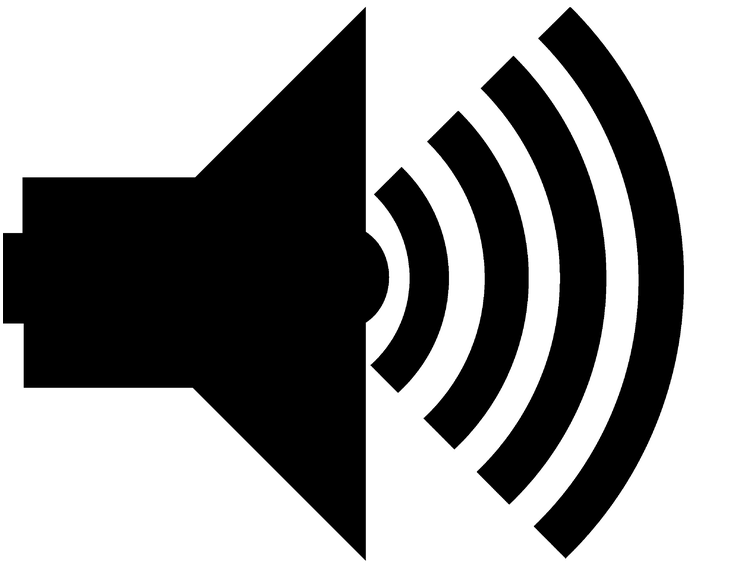
Bu yazılım, sürücülerinizi çalışır durumda tutar, böylece sizi yaygın bilgisayar hatalarından ve donanım arızalarından korur. Tüm sürücülerinizi şimdi 3 kolay adımda kontrol edin:
- DriverFix'i indirin (doğrulanmış indirme dosyası).
- Tıklayın Taramayı Başlat tüm sorunlu sürücüleri bulmak için.
- Tıklayın Sürücüleri güncelle yeni sürümleri almak ve sistem arızalarını önlemek için.
- DriverFix tarafından indirildi 0 okuyucular bu ay
Windows 10, 8 ve Windows 8.1, masaüstünüzde, dizüstü bilgisayarınızda veya tabletinizde kullanmak için harika işletim sistemleridir. Windows sisteminizi kullanarak şunları seçebilirsiniz: cihazınızı kişiselleştirin, bu konuda kullanılabilecek çeşitli yerleşik özellikler olduğu için. Windows 10, 8, 8.1 sisteminizi özelleştirmenin harika bir yolu, ses düzenini değiştirmektir.
Bu nedenle, bu adım adım kılavuzda size Windows 10, 8 ve Windows 8.1 ses düzenini nasıl kolayca değiştireceğinizi göstereceğim. Göreceğiniz gibi, giriş yaptıktan sonra
ses ayarları bölümünde, çeşitli ses şemaları arasından seçim yapabileceksiniz ve gerçekten istiyorsanız Windows 10, 8, 8.1'de bu mümkün olduğu için kendi ses düzeninizi bile oluşturabilirsiniz.Özel uygulamalar veya programlar kullanmanız gerekmediğinden tüm bunları yapmak kolaydır; Ses Düzeni Optimizasyon Penceresine gitmeniz (aşağıdaki satırlara bakın) ve daha sonra Windows 10, 8 cihazınızda görüntülenecek olan yerleşik özellikleri kullanmanız yeterlidir.
Windows 10, 8.1'de ses düzenini değiştirin
1. Ses Şeması Optimizasyon Penceresine Git
Optimizasyon Penceresine kolaylıkla erişebilirsiniz, ancak bunu birkaç şekilde yapabilirsiniz. Örneğin, gidebilirsiniz masaüstü, istediğiniz herhangi bir boş alana sağ tıklamanız gereken yer. "Kişiselleştir” ve “seçin”Sesler”.
Ayrıca Ses Düzeni Optimizasyon Penceresini kullanarak da açabilirsiniz. Kontrol Paneli (Başlangıç Ekranınıza gidin “ tuşuna basın+R kazan” ve yazın”kontrol”) seçmeniz gereken yerden “Görünüm ve Kişiselleştirme" bunu takiben "Ses efektlerini değiştir”.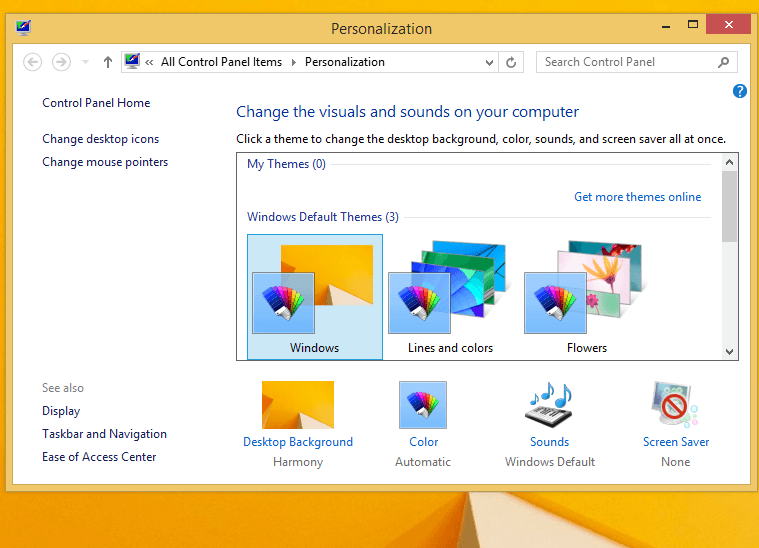
İyi; artık Windows 10, 8 ve Windows 8.1'de Ses Düzeni Optimizasyon Penceresine nasıl gideceğinizi biliyorsunuz, bu yüzden şimdi aktif ses düzenini değiştirmeyi denemelisiniz.
Windows 10'da Donanım ve Ses > Ses'e gidin > Sistem seslerini değiştir'i seçin. Aşağıdaki ekran görüntüsünde görebileceğiniz gibi, bilgisayarınızdaki sesleri özelleştirmenize olanak tanıyan yeni bir pencere ekranda belirecektir.
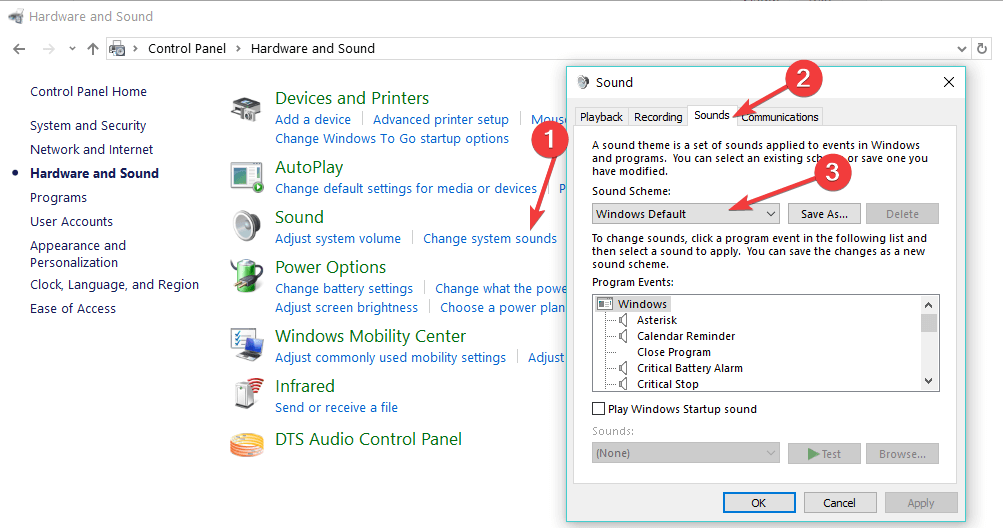
- İLİŞKİLİ: Windows 10'da ses kaydı sorunları nasıl giderilir
2. Windows 10, 8 Ses düzenini kolaylıkla değiştirin
Windows 10, 8 ve Windows 8.1'deki ses düzeni, yalnızca varsayılan olarak sunulan açılır menüden başka bir şema seçmeniz gerektiğinden kolaylıkla değiştirilebilir. Bu yüzden sadece “Ses” sekmesine gidin ve ardından cihazınızda mevcut olan tüm ses şemalarını test edin. En çok neyi tercih ettiğinizi seçin ve ardından “Tamam mı”. İşte bu, Windows 10, 8 cihazınızdaki ses düzenini değiştirdiniz.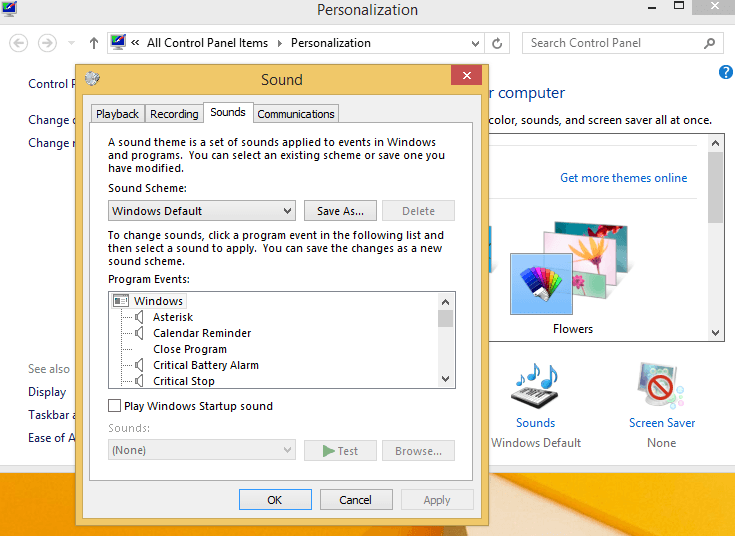
Aynı Ses Şeması Optimizasyon Penceresinde görüntülenen “Program Olayları” listesini kullanarak kendi Windows ses düzeninizi oluşturabilirsiniz. Sadece istediğiniz değişiklikleri yapın, çalışmanızı kaydedin ve kendi şemanızı uygulayın. Aferin; Windows 10 / Windows 8 / Windows 8.1 sisteminizi başarıyla özelleştirdiniz ve kişiselleştirdiniz. Günlük olarak yeni eğitimler geliştirirken daha fazla ipucu, püf noktası ve adım adım kılavuzlar için yakın kalın.
3. Ayarlar sayfasını kullanın
Windows 10'da, ses düzenini Ayarlar sayfasından da değiştirebilirsiniz. Ayarlar > Kişiselleştirme > Temalar > Gelişmiş Ses Ayarları'na gidin.
KONTROL ETMEK İÇİN İLGİLİ HİKAYELER:
- Düzeltme: Windows 10'da Cortana'dan Ses Yok
- Düzeltme: Windows 10 bilgisayarlar uyku modundan sonra ses kaybediyor
- Netflix'te ses yok mu? İşte Windows'ta çözmek için 6 hızlı düzeltme
![Windows 10 harici bir sabit sürücüye nasıl taşınır [TAM KILAVUZ]](/f/0ac83b35e30734b05128893ef96da166.jpg?width=300&height=460)

